도구 모음 크기 변경
도구 모음의 크기를 변경할 수 있습니다.
|
참고
|
|
도구 모음이 리본 메뉴 위에 표시된 경우 도구 모음의 크기를 변경할 수 없습니다. 도구 모음의 위치 변경에 관한 내용은 다음을 참조하십시오.
|
도구 버튼을 크기가 큰 버튼으로 변경
이 섹션에서는 도구 버튼을 크기가 큰 버튼으로 변경하는 방법에 대해 설명합니다.
대화 상자 사용
이 섹션에서는 대화 상자를 사용하여 도구 버튼을 크기가 큰 버튼으로 변경하는 방법에 대해 설명합니다.
1.
리본 메뉴 또는 도구 모음을 오른쪽 클릭 후 [도구 모음 사용자 지정]을 선택합니다.
또는 [파일] 메뉴 > [옵션] > [도구 모음 사용자 지정]을 선택합니다.
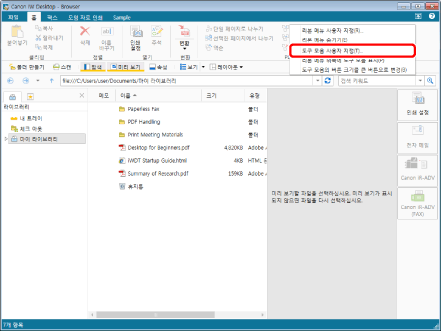
[도구 모음 사용자 지정]가 표시됩니다.
2.
[도구 모음의 버튼 크기를 큰 버튼으로 변경] 확인란을 선택합니다.
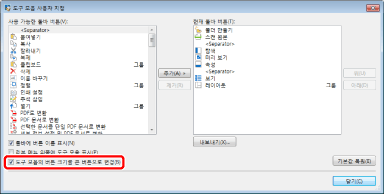
도구 버튼이 크기가 큰 버튼으로 변경됩니다.
3.
[닫기]을 클릭합니다.
오른쪽 클릭 메뉴 사용
이 섹션에서는 오른쪽 클릭 메뉴를 사용하여 도구 버튼을 크기가 큰 버튼으로 변경하는 방법에 대해 설명합니다.
1.
명령이 없는 리본 메뉴 또는 도구 모음의 영역을 오른쪽 클릭하고 [도구 모음의 버튼 크기를 큰 버튼으로 변경]을 선택합니다.
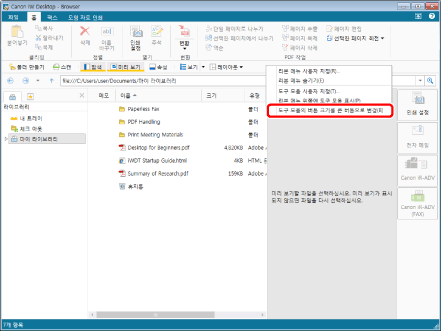
도구 버튼이 크기가 큰 버튼으로 변경됩니다.
도구 버튼을 크기가 작은 버튼으로 변경
이 섹션에서는 도구 버튼을 크기가 작은 버튼으로 변경하는 방법에 대해 설명합니다.
대화 상자 사용
이 섹션에서는 대화 상자를 사용하여 도구 버튼을 크기가 작은 버튼으로 변경하는 방법에 대해 설명합니다.
1.
리본 메뉴 또는 도구 모음을 오른쪽 클릭 후 [도구 모음 사용자 지정]을 선택합니다.
또는 [파일] 메뉴 > [옵션] > [도구 모음 사용자 지정]을 선택합니다.
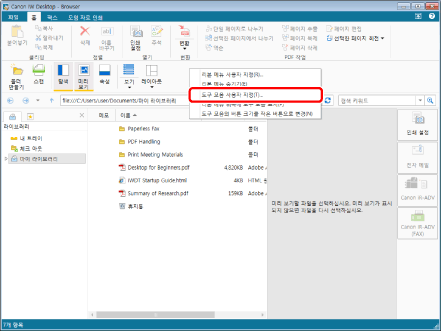
[도구 모음 사용자 지정]가 표시됩니다.
2.
[도구 모음의 버튼 크기를 큰 버튼으로 변경] 확인란을 선택 취소합니다.
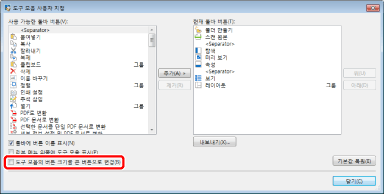
도구 버튼이 크기가 작은 버튼으로 변경됩니다.
3.
[닫기]을 클릭합니다.
오른쪽 클릭 메뉴 사용
이 섹션에서는 오른쪽 클릭 메뉴를 사용하여 도구 버튼을 크기가 작은 버튼으로 변경하는 방법에 대해 설명합니다.
1.
명령이 없는 리본 메뉴 또는 도구 모음의 영역을 오른쪽 클릭하고 [도구 모음의 버튼 크기를 작은 버튼으로 변경]을 선택합니다.
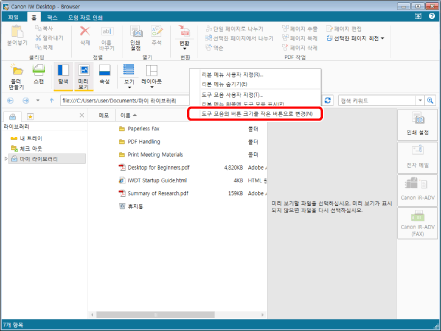
도구 버튼이 크기가 작은 버튼으로 변경됩니다.